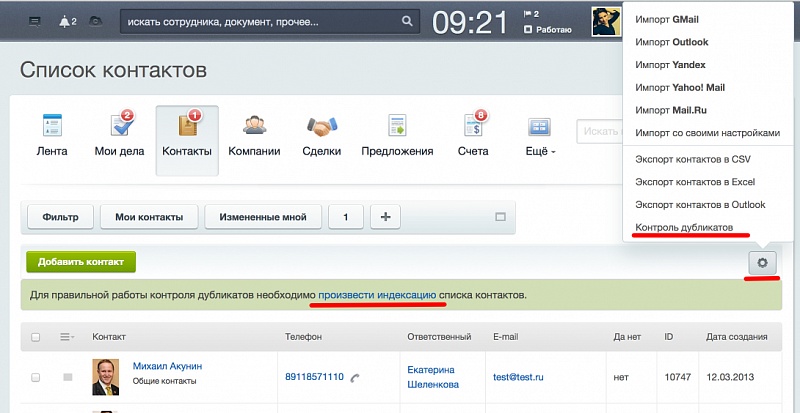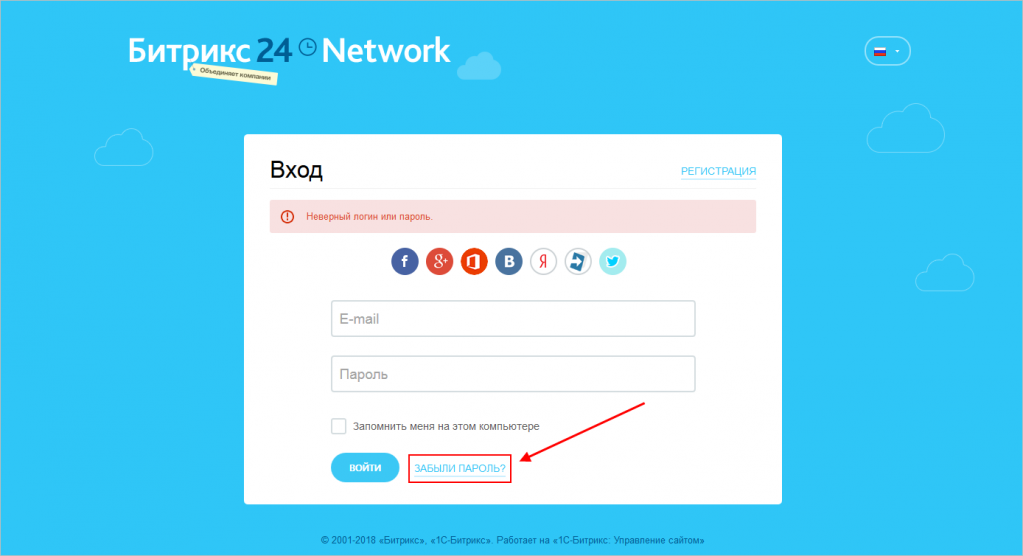Email рассылки в Bitrix. Email рассылка битрикс
Email рассылки в Bitrix | SendPulse 2018
- Главная
- База знаний

- Email рассылки

- Интеграции с другими сервисами

Email рассылки в Bitrix
Как установить модуль SendPulse в Bitrix
Для начала работы – зайдите в панель Bitrix, введите свой логин и пароль.
Для работы с сервисом SendPulse, необходимо установить его модуль в системе Bitrix. Для этого зайдите в «MarketPlace -> Каталог решений» и в поле поиска введите «Рассылки SendPulse».
Далее нажмите "Загрузить". Примите "Правила лицензионного соглашения" и далее нажмите "Применить".
И еще раз нажмите "Установить".
Модуль успешно установлен.
Как настроить модуль?
Ваш модуль SendPulse установлен и теперь можно приступать к его настройке. Для этого зайдите в «Настройки -> Настройки продукта -> Настройки модулей -> Рассылки SendPulse».
Если у вас уже есть аккаунт в сервисе, то зайдите в настройки сервиса на закладку API и скопируйте данные в поле User ID и Secret.
Вставьте эти данные в соответствующие поля в Bitrix и нажмите «Сохранить». После автоматического обновления страницы – ваши данные с сервиса подтянутся.
Если вы еще не зарегистрированы в сервисе, нажмите в желтом блоке на текст «сайте SendPulse». Вы будете перенаправлены на форму регистрации. Заполните все необходимые поля. После регистрации зайдите в настройки сервиса на закладку API и скопируйте данные в поле User ID и Secret. Вставьте эти данные в соответствующие поля в Bitrix и нажмите «Сохранить». После автоматического обновления страницы – ваши данные с сервиса подтянутся.
Помимо настроек модуля на этой странице еще есть закладки «Пользователи», «Подписка, рассылки», «Заказы» и «Инфоблоки». Их также можно настроить.
Как экспортировать пользователей
Для того, чтобы синхронизировать пользователей с сервисом SendPulse, отметьте галочкой «Синхронизировать автоматически». Далее выберите адресную книгу SendPulse, с которой будет происходит синхронизация. Также вы можете выбрать, какие из полей вы бы хотели синхронизировать.
Как экспортировать данные из "Подписки, рассылки"
Точно так, как и в разделе «Пользователи», можно синхронизировать список ваших подписчиков (из раздела «Сервисы -> Рассылки -> Подписчики») с адресной книгой в SendPulse. Также вы можете отметить галочкой рубрики, на которые автоматически будут подписаны все ваши подписчики.
Как экспортировать данные из "Инфоблоков"
Для синхронизации инфоблока с книгой в SendPulse отметьте данный пункт галочкой, выберите необходимый инфоблок, email адрес и адресную книгу SendPulse. Также вы можете отметить поля инфоблоков, которые будут синхронизироваться с SendPulse.
Обратите внимание! Синхронизация пользователей, контактов и инфоблоков происходит только в одностороннем порядке. Изменения, внесенные в Bitrix, передаются в SendPulse. В обратом порядке – нет.
Как импортировать подписчиков из SendPulse в Bitrix
Для начала импорта контактов из SendPulse зайдите в «Сервисы –> SendPulse -> Импорт».
При импорте адресов вам необходимо заполнить следующие поля:
Адресная книга в SendPulse: выберите книгу, из которой хотите импортировать адреса.
Сайт: выберите из выпадающего списка необходимый сайт.
Добавить как: вы выбираете, какая роль будет у адресов из импортированной книги.
Подписать на рассылки: сразу же при импорте вы можете подписать все адреса на рассылки. Просто отметьте галочкой, интересующие вас рассылки. Так же установите флаг подтверждения подписки (если у вас есть согласие от получателей) или отправьте им письмо с просьбой подтвердить свое желание получать от вас рассылку. Это соответственно кнопки «Установить флаг подтверждения подписки» и «Выслать письмо с подтверждением».
Игнорировать ошибки: отметив этот пункт галочкой, вы отключаете уведомления от возникающих ошибок при импорте контактов.
Когда вы внесли все необходимые настройки, нажмите «Начать импорт» и произведется автоматический импорт всех адресов из выбранной адресной книги сервиса SendPulse.
Другие полезные страницы
Популярное с нашего блога
User Rating: 5 / 5 (7)
Оцените, насколько полезна статья "Email рассылки в Bitrix"sendpulse.com
Email рассылки в Bitrix | SendPulse 2018
- Готовые шаблоны

- База знаний

- Email рассылки

- Интеграции с другими сервисами

Email рассылки в Bitrix
Как установить модуль SendPulse в Bitrix
Для начала работы – зайдите в панель Bitrix, введите свой логин и пароль.
Для работы с сервисом SendPulse, необходимо установить его модуль в системе Bitrix. Для этого зайдите в «MarketPlace -> Каталог решений» и в поле поиска введите «Рассылки SendPulse».
Далее нажмите "Загрузить". Примите "Правила лицензионного соглашения" и далее нажмите "Применить".
И еще раз нажмите "Установить".
Модуль успешно установлен.
Как настроить модуль?
Ваш модуль SendPulse установлен и теперь можно приступать к его настройке. Для этого зайдите в «Настройки -> Настройки продукта -> Настройки модулей -> Рассылки SendPulse».
Если у вас уже есть аккаунт в сервисе, то зайдите в настройки сервиса на закладку API и скопируйте данные в поле User ID и Secret.
Вставьте эти данные в соответствующие поля в Bitrix и нажмите «Сохранить». После автоматического обновления страницы – ваши данные с сервиса подтянутся.
Если вы еще не зарегистрированы в сервисе, нажмите в желтом блоке на текст «сайте SendPulse». Вы будете перенаправлены на форму регистрации. Заполните все необходимые поля. После регистрации зайдите в настройки сервиса на закладку API и скопируйте данные в поле User ID и Secret. Вставьте эти данные в соответствующие поля в Bitrix и нажмите «Сохранить». После автоматического обновления страницы – ваши данные с сервиса подтянутся.
Помимо настроек модуля на этой странице еще есть закладки «Пользователи», «Подписка, рассылки», «Заказы» и «Инфоблоки». Их также можно настроить.
Как экспортировать пользователей
Для того, чтобы синхронизировать пользователей с сервисом SendPulse, отметьте галочкой «Синхронизировать автоматически». Далее выберите адресную книгу SendPulse, с которой будет происходит синхронизация. Также вы можете выбрать, какие из полей вы бы хотели синхронизировать.
Как экспортировать данные из "Подписки, рассылки"
Точно так, как и в разделе «Пользователи», можно синхронизировать список ваших подписчиков (из раздела «Сервисы -> Рассылки -> Подписчики») с адресной книгой в SendPulse. Также вы можете отметить галочкой рубрики, на которые автоматически будут подписаны все ваши подписчики.
Как экспортировать данные из "Инфоблоков"
Для синхронизации инфоблока с книгой в SendPulse отметьте данный пункт галочкой, выберите необходимый инфоблок, email адрес и адресную книгу SendPulse. Также вы можете отметить поля инфоблоков, которые будут синхронизироваться с SendPulse.
Обратите внимание! Синхронизация пользователей, контактов и инфоблоков происходит только в одностороннем порядке. Изменения, внесенные в Bitrix, передаются в SendPulse. В обратом порядке – нет.
Как импортировать подписчиков из SendPulse в Bitrix
Для начала импорта контактов из SendPulse зайдите в «Сервисы –> SendPulse -> Импорт».
При импорте адресов вам необходимо заполнить следующие поля:
Адресная книга в SendPulse: выберите книгу, из которой хотите импортировать адреса.
Сайт: выберите из выпадающего списка необходимый сайт.
Добавить как: вы выбираете, какая роль будет у адресов из импортированной книги.
Подписать на рассылки: сразу же при импорте вы можете подписать все адреса на рассылки. Просто отметьте галочкой, интересующие вас рассылки. Так же установите флаг подтверждения подписки (если у вас есть согласие от получателей) или отправьте им письмо с просьбой подтвердить свое желание получать от вас рассылку. Это соответственно кнопки «Установить флаг подтверждения подписки» и «Выслать письмо с подтверждением».
Игнорировать ошибки: отметив этот пункт галочкой, вы отключаете уведомления от возникающих ошибок при импорте контактов.
Когда вы внесли все необходимые настройки, нажмите «Начать импорт» и произведется автоматический импорт всех адресов из выбранной адресной книги сервиса SendPulse.
Другие полезные страницы
Популярное с нашего блога
User Rating: 5 / 5 (7)
Оцените, насколько полезна статья "Email рассылки в Bitrix"sendpulse.com
Email рассылки в Bitrix24 | SendPulse 2018
- Главная
- Готовые шаблоны

- База знаний

- Email рассылки

- Интеграции с другими сервисами

Email рассылки в Bitrix24
Установить модуль SendPulse в Bitrix24
Залогиньтесь в аккаунт Битрикс24 и откройте Настройки (кликните Еще, если этот пункт меню у вас скрыт)
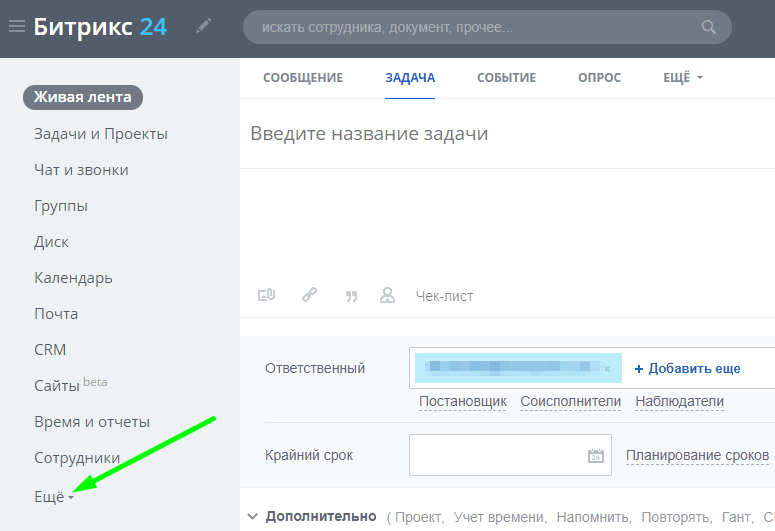
Зайдите в Настройки

Затем в Приложения - Все приложения
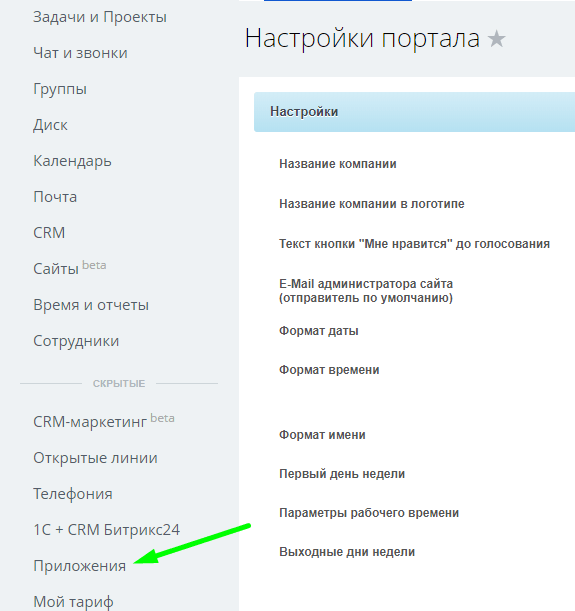
В поле поиска введите «SendPulse». Или установите модуль со страницы модуля в Магазине приложений

Кликните по найденному приложению и выберите Установить

Модуль успешно установлен, нужно его настроить.
Как настроить модуль?
Ваш модуль SendPulse установлен и теперь можно приступать к его настройке.
Если у вас уже есть аккаунт в сервисе, то зайдите в настройки сервиса на закладку API и скопируйте данные в поле User ID и Secret.
Вставьте эти данные в соответствующие поля в Bitrix24 и нажмите «Сохранить». После автоматического обновления страницы – ваши данные с сервиса подтянутся.
Если вы еще не зарегистрированы в сервисе, нажмите на текст «сайте SendPulse». Вы будете перенаправлены на форму регистрации. Заполните все необходимые поля. После регистрации зайдите в настройки сервиса на закладку API и скопируйте данные в поле User ID и Secret. Вставьте эти данные в соответствующие поля в Bitrix24 и нажмите «Сохранить». После автоматического обновления страницы – ваши данные с сервиса подтянутся.
Как экспортировать данные
Для того, чтобы экспортировать данные, выберите адресную книгу SendPulse, в которую вы хотите экспортировать данные. Далее вам необходимо выбрать, что именно необходимо выгрузить:
- пользователи
- лиды
- контакты
- компании
После того, как вы выбрали все - нажмите кнопку «Начать экспорт».
Как импортировать данные из SendPulse в Bitrix24
Для начала выберите книгу, из которой будут экспортировать данные. Далее определите, добавлять ли клиентов в департаменты и группы, и если добавлять, то в какие. После этого нажмите «Начать импорт».
Более детально о модуле и его возможностях читайте здесь.
Другие полезные страницы
Популярное с нашего блога
User Rating: 4 / 5 (13)
Оцените, насколько полезна статья "Email рассылки в Bitrix24"sendpulse.com